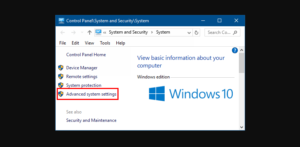Poprawka: aplikacja Outlook przestaje działać na Androidzie
Czy uważasz, że Twoja aplikacja Outlook przestaje działać na Androidzie? Outlook firmy Microsoft to najlepsza aplikacja na Androida, która zapewnia łączność ze wszystkimi kontami e-mail. Obejmuje również konta Gmail, Outlook, Office 365, Exchange, a także konta Yahoo. Możesz także łatwo zarządzać plikami lub kalendarzami lub organizować je za pomocą jednego narzędzia.
Jest to również doskonała aplikacja, jedyny problem z Outlookiem polega na tym, że w pewnym momencie sprawdzisz, czy nowe e-maile pojawiają się w skrzynce odbiorczej zbyt długo lub nie mogą w ogóle się zsynchronizować.
Jeśli już próbowałeś ponownie uruchomić aplikację i ponownie uruchomić telefon komórkowy, ale aplikacja Outlook nie może zsynchronizować Twoich kalendarzy, e-maili i plików. Następnie możesz zresetować aplikację, aby rozwiązać problem.
W tym artykule poznasz proste metody resetowania aplikacji Outlook, gdy przestanie ona działać na Twoim Androidzie.
Zresetuj aplikację Outlook, gdy przestanie działać
Istnieją różne sposoby resetowania aplikacji Outlook, gdy przestanie działać:
Metoda 1: Zresetuj program Microsoft Outlook dla systemu Android

Załóżmy, że wykonujesz Marshmallow lub Android Nougat, możesz skorzystać z poniższych instrukcji, aby zresetować aplikację Outlook.
Krok 1:
Udaj się do Ustawienia .
Krok 2:
W dolnej części urządzenia kliknij Aplikacje .
Krok 3:
Kliknij Perspektywy .
Krok 4:
Kliknij Przechowywanie .
Krok 5:
Kliknij Wyczyść dane lub Wyczyść pamięć podręczną przycisk, aby zresetować aplikację.
Po pomyślnym wykonaniu tych czynności aplikacja Outlook zostanie zresetowana do ustawień domyślnych. Chcesz również zalogować się na swoje konta e-mail. Ale tym razem powiadomienia lub e-maile powinny zostać ponownie zsynchronizowane.
Metoda 1: Zresetuj MS Outlook dla Androida 10

Android pay na zrootowanym urządzeniu
Jeśli chcesz zresetować program Outlook w systemie Android 10, wykonując następujące czynności:
Krok 1:
Udaj się do Oprawa.
Krok 2:
Następnie kliknij Przechowywanie.
Krok 3:
Kliknij Inne aplikacje .
Krok 4:
Kliknij Perspektywy .
Pobierz 8-bitowy program do tworzenia muzyki
Krok 5:
Kliknij Wyczyść dane i Wyczyść pamięć podręczną przycisk, aby zresetować aplikację.
Za każdym razem, gdy wykonasz instrukcje, aplikacja na Androida automatycznie zresetuje się do ustawień domyślnych i będziesz chciał ponownie zalogować się na swoje konta e-mail.
Metoda 3: Aplikacja Outlook przestaje działać -> Wymaż lub ponownie dodaj konto

Ponieważ poczta e-mail usługi Office 365 jest zapisywana zewnętrznie z urządzenia, w niektórych przypadkach można bezpiecznie usunąć konto i ponownie dodać je w aplikacji. Jeśli nie wiesz, czy w dobrym teście coś stracisz, odwiedź witrynę Portal Office 365 i przeglądaj tam te same treści, które masz na telefonie komórkowym. Jeśli jednak już tam jest, powinieneś zabezpieczyć się przed usunięciem konta.
Przejdź do aplikacji Outlook, a następnie otwórz ją, jeśli jeszcze nie możesz, z widoku domyślnego, patrząc na skrzynkę odbiorczą:
Krok 1:
Kliknij 3 poziome linie znajduje się w lewym górnym rogu wyświetlacza
Krok 2:
Następnie kliknij Ikona zębatki pod lewą częścią ekranu
Krok 3:
Dodaj nazwę swojego konta wymienioną pod Konta Sekcja
Krok 4:
Stuknij w Usuń konto u dołu
Jeśli jest to jedyne konto skonfigurowane w aplikacji Outlook. Następnie natychmiast pojawia się monit o ponowne dodanie konta. Po prostu postępuj zgodnie z instrukcjami wyświetlanymi na ekranie, aby ponownie dodać konto.
W przypadku, gdy masz skonfigurowane inne konta, po prostu kliknij linie poziome ponownie ikonę, a następnie stuknij ikonę Dodaj konto przycisk znajduje się w lewym górnym rogu ekranu. Następnie możesz po prostu postępować zgodnie z instrukcjami wyświetlanymi na ekranie, aby ponownie dodać konto.
Jeśli żadna z tych instrukcji nie rozwiąże problemu, może występować problem z połączeniem, więc zanurkuj poniżej i sprawdź inną metodę rozwiązania problemu.
Metoda 4: Aplikacja Outlook przestaje działać -> Sprawdź połączenie

Upewnij się, że urządzenie jest podłączone do stabilnego Wi-Fi. Po prostu sprawdź połączenie i zobacz, czy jakakolwiek inna aplikacja ma problemy z siecią. Jeśli problem dotyczy Outlooka, możesz przejść do innego kroku.
Alternatywnie, jeśli masz ogólne problemy z łącznością, wypróbuj te instrukcje:
Krok 1:
Uruchom ponownie telefon komórkowy / tablet i router bezprzewodowy.
Krok 2:
Włącz tryb samolotowy na kilka minut. Wyłącz go, połącz się z siecią i spróbuj ponownie zsynchronizować wiadomości e-mail.
Krok 3:
Następnie zresetuj ustawienia sieciowe.
Metoda 5: Ponowna instalacja programu Outlook

Jeśli wcześniejsze kroki nie pomogły, zainstalujmy ponownie aplikację i spróbujmy jeszcze raz. Ponadto firma Microsoft ma tendencję do korzystania z aplikacji w Sklepie Play, ale może wystąpić problem w obecnym wariancie. W takim przypadku ponowna instalacja powinna rozwiązać ten problem na dobre.
jak usunąć niezgodę ról
Postępuj zgodnie z poniższymi instrukcjami, aby ponownie zainstalować program Outlook w systemie Android:
Krok 1:
Udaj się do Sklepu Play.
Krok 2:
Poszukaj programu Outlook i rozwiń aplikację Microsoft Outlook: Zarządzaj pocztą e-mail i kalendarzem.
Krok 3:
Kliknij Odinstaluj i uruchom ponownie telefon.
Krok 4:
Następnie przejdź do przeglądarki, nawiguj tutaj i zaloguj się na konto Outlook / Hotmail, którego dotyczy problem.
U dołu urządzenia mobilnego w lewym okienku znajdź swoje urządzenie, zaznacz je i dotknij znaku minus (-), aby je usunąć.
Laptop 5400 obr./min vs 7200 obr./min
Następnie po prostu zainstaluj ponownie Outlooka, dodaj swoje konto i poszukaj dalszych ulepszeń.
Metoda 6: Pobierz lub zainstaluj starszą wersję APK dla programu Outlook

W końcu, jeśli nadal masz problem z synchronizacją Outlooka, możesz przywrócić aplikację po zainstalowaniu APK z APK Mirror. W obecnym modelu może być coś, więc po zainstalowaniu starszej wersji Outlook powinien pomyślnie synchronizować wiadomości e-mail.
Oto jak zainstalować lub pobrać pakiet Outlook APK na telefon lub tablet:
Krok 1:
Najpierw odinstaluj program Microsoft Outlook, jak wspomniano powyżej.
Krok 2:
Następnie udaj się do APK Mirror, tutaj lub jakikolwiek inny pakiet APK online.
Krok 3:
Zainstaluj starszy model APK, ale nie starszy niż dwa miesiące.
Krok 4:
Zezwól na instalowanie aplikacji z niechcianych źródeł.
Krok 5:
Następnie zainstaluj pakiet APK i spróbuj.
Wniosek:
Mam nadzieję, że podoba Ci się ten artykuł. Jeśli naprawdę Ci się podoba, podziel się nim ze znajomymi i daj nam znać swoje przemyślenia w sekcji komentarzy poniżej!
Przeczytaj także: